Klammern [ ] sind Satzzeichen, die paarweise verwendet werden, um zusätzliche Informationen, Erläuterungen oder Beispiele in einem Text einzurahmen. Sie sind auch für Mathematiker und Entwickler sehr nützlich, die sie zum Definieren von Intervallen oder Listen verwenden. Aber wie macht man auf dem Mac Klammern, wenn diese Symbole auf der Apple-Tastatur nicht sichtbar sind? Keine Panik, es gibt einfache und praktische Abkürzungen, um sie ohne Zeitverlust zu schreiben. In diesem Artikel zeigen wir Ihnen, wie Sie Klammern auf dem Mac mit einer Apple-Tastatur oder mit dem virtuellen Tastatur-Viewer erstellen. Folgen sie den Anführer !
Erstellen Sie Klammern mit einer Apple-Tastatur
Die Verknüpfung zum Erstellen von Klammern mit einer Apple-Tastatur ist relativ einfach. Sie müssen lediglich drei Tasten gleichzeitig drücken:
- Um eine öffnende Klammer [ zu schreiben, drücken Sie Option oder Alt (auf älteren Macs) + Umschalt + ( (die Fünfertaste).
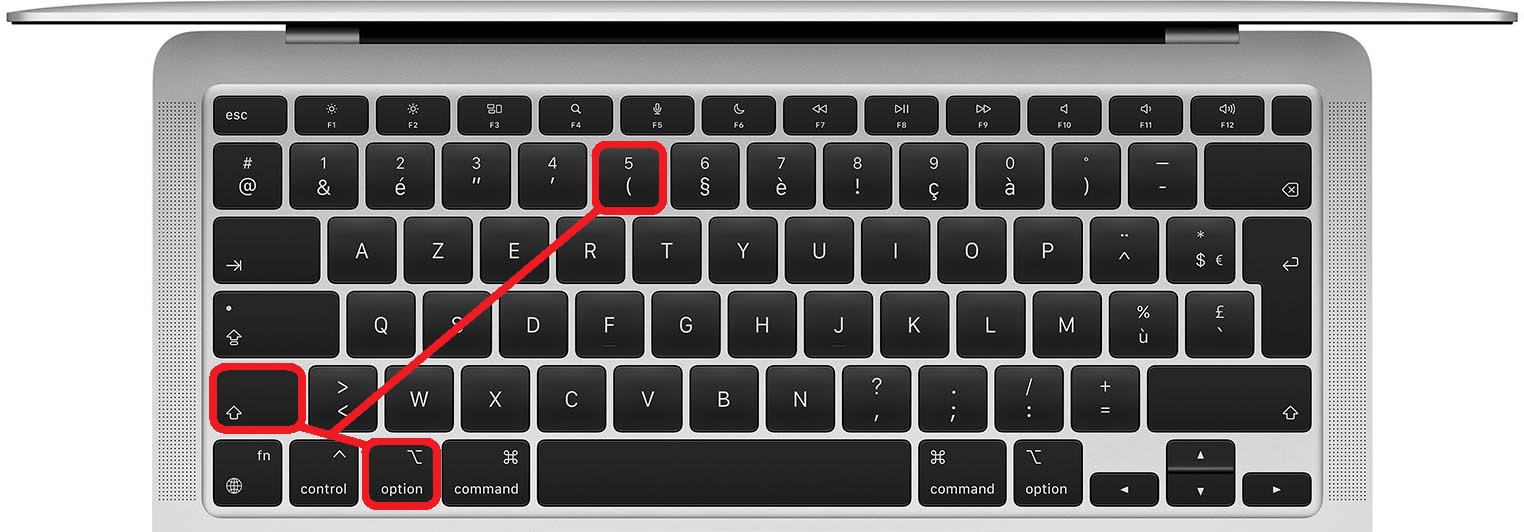
- Um eine schließende Klammer ] zu schreiben, drücken Sie Option oder Alt (auf alten Macs) + Umschalt + ) (die Taste rechts von der Null).
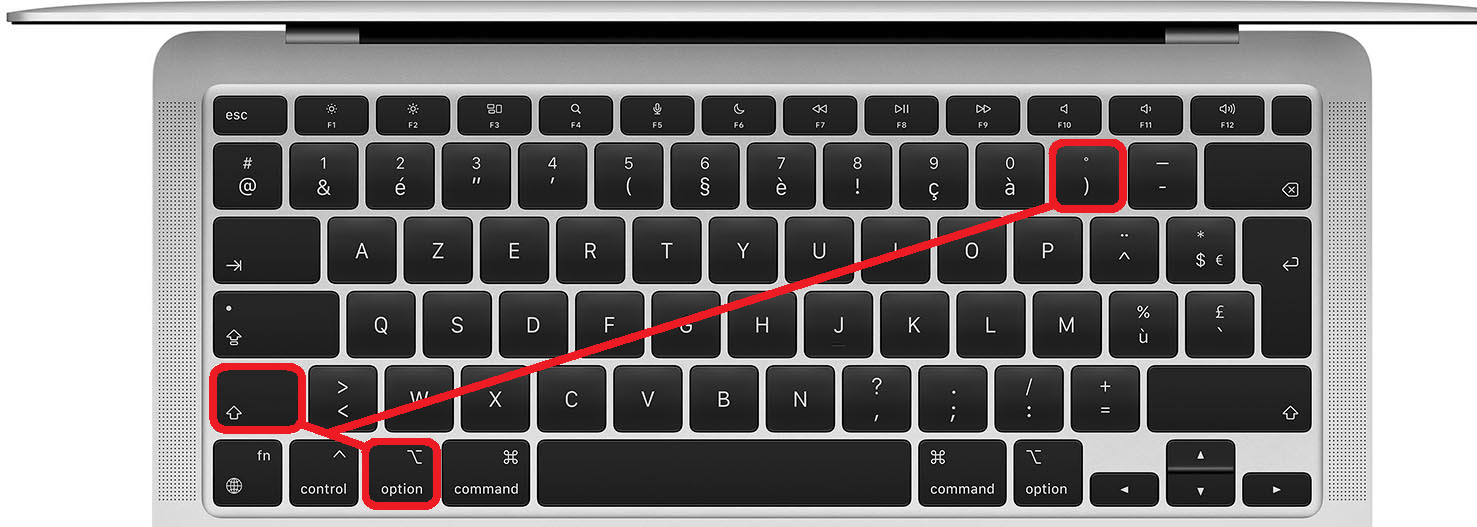
Tatsächlich müssen Sie lediglich eine Klammer setzen, indem Sie auch die Wahl- oder Alt-Taste drücken. Es ist leicht zu merken, oder?
Erstellen Sie Klammern mit dem Apple Keyboard Viewer
Wenn Sie Schwierigkeiten haben, sich die Tastenkombination zum Erstellen von Klammern zu merken, können Sie auch den virtuellen Tastatur-Viewer verwenden. Dies ist ein Tool, mit dem Sie alle Symbole anzeigen können, die Sie mit Ihrer Tastatur erstellen können, auch diejenigen, die nicht auf den Tasten markiert sind.

Gehen Sie folgendermaßen vor, um den Tastatur-Viewer anzuzeigen:
- Gehen Sie zu Systemeinstellungen > Tastatur > Eingabemethoden und aktivieren Sie das Kontrollkästchen „Eingabemenü in der Menüleiste anzeigen“.
- Klicken Sie auf das kleine Tastatursymbol in der Menüleiste (oben) und wählen Sie „Tastatur-Viewer anzeigen“.
- Halten Sie die Wahl- oder Alt-Taste gedrückt. Auf den Tasten ( und ) werden eckige Klammern angezeigt.
- Klicken Sie auf die virtuellen Tasten, um die Klammern zu schreiben.
Sie können auch die Wahl- oder Alt+Umschalttaste gedrückt halten, um andere Symbole wie geschweifte Klammern {} oder Anführungszeichen „ “ anzuzeigen.
Wozu dienen Haken?
Hooks haben je nach Kontext mehrere Verwendungszwecke. Hier sind einige Beispiele :
- Im Französischen verwenden wir Klammern, um zusätzliche Informationen, Erläuterungen oder Beispiele in einen Text einzufügen. Zum Beispiel: „Er hat ein neues Auto [einen Peugeot 208] gekauft.“
- In der Mathematik verwenden wir eckige Klammern, um Intervalle zu definieren. Zum Beispiel: „[0; 1]“ bezeichnet die Menge der reellen Zahlen zwischen 0 und 1 einschließlich.
- In der Informatik verwenden wir eckige Klammern, um Listen in bestimmten Programmiersprachen wie Python oder Swift zu definieren. Beispiel: „list = [1, 2, 3]“ erstellt eine Liste mit den Elementen 1, 2 und 3.
FAQs
Hier sind einige häufig gestellte Fragen zu Hooks auf dem Mac:
Wie erstelle ich geschweifte Klammern {} auf dem Mac?
Um geschweifte Klammern { } auf dem Mac zu erstellen, drücken Sie einfach gleichzeitig die Wahltaste oder Alt + (um eine öffnende geschweifte Klammer zu erstellen, und die Wahltaste oder Alt +), um eine schließende geschweifte Klammer zu erstellen.
Wie erstelle ich das Tilde ~-Symbol auf dem Mac?
Um das Tilde-Symbol ~ auf dem Mac zu erstellen, drücken Sie einfach gleichzeitig Option oder Alt + N.
Wie erstelle ich das Euro-Symbol € auf dem Mac?
Um das Euro-€-Symbol auf dem Mac zu erstellen, drücken Sie einfach gleichzeitig Option oder Alt + Umschalt + E.
Wo ist die Cmd-Taste ⌘ auf dem Mac?
Die Cmd-Taste ⌘ befindet sich links und rechts neben der Leertaste auf der Apple-Tastatur. Es wird verwendet, um Tastaturkürzel wie Cmd + C zum Kopieren oder Cmd + V zum Einfügen zu erstellen.
Wie mache ich „ “-Anführungszeichen auf dem Mac?
Um „ “-Anführungszeichen auf dem Mac zu erstellen, drücken Sie einfach gleichzeitig Wahltaste oder Alt + Umschalt + (um ein Eröffnungszitat zu erstellen, und Wahltaste oder Alt + Umschalt +), um ein Schlusszitat zu erstellen.
Abschluss
Jetzt wissen Sie, wie Sie auf dem Mac einfach und schnell Häkelnadeln herstellen. Ob mit einer Apple-Tastatur oder mit dem virtuellen Tastatur-Viewer, das Schreiben dieser nützlichen Symbole wird Ihnen in vielen Bereichen kein Problem mehr sein. Zögern Sie nicht, unsere anderen Artikel zu lesen, um zu erfahren, wie Sie andere Sonderzeichen auf dem Mac erstellen. Und wenn Sie auf der Suche nach einer neuen Tastatur sind, die an Ihre Bedürfnisse angepasst ist, entdecken Sie auf unserer Website unsere Auswahl der besten Tastaturen für Entwickler !




